Win7系统打印机拒绝访问如何办?
[摘要]共享打印机拒绝访问怎么办?当我们将打印机设置共享连接后,局域网中的用户在连接我们电脑中共享的打印机后却遇到了无法连接的现象,弹出“拒绝访问”的提示,该怎么办呢?针对这样的现象是由于没有正确设置共享导致的,我们可以按下面方法进行修复。“用户...
共享打印机拒绝访问怎么办?当我们将打印机设置共享连接后,局域网中的用户在连接我们电脑中共享的打印机后却遇到了无法连接的现象,弹出“拒绝访问”的提示,该怎么办呢?针对这样的现象是由于没有正确设置共享导致的,我们可以按下面方法进行修复。
“用户账户限制”故障是由于没有GUEST账户导致的,我们可以按下面方法进行修复:
步骤1、点击“我的电脑”→ “右键”→ “管理”
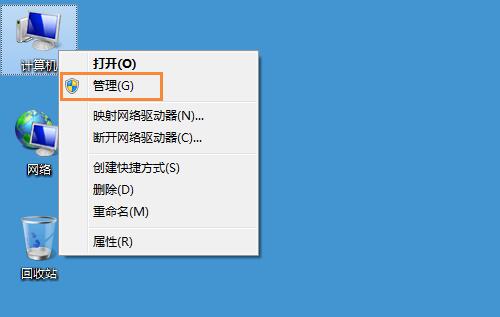
步骤2、在弹出的对话框左面,点击“本地用户和组”。
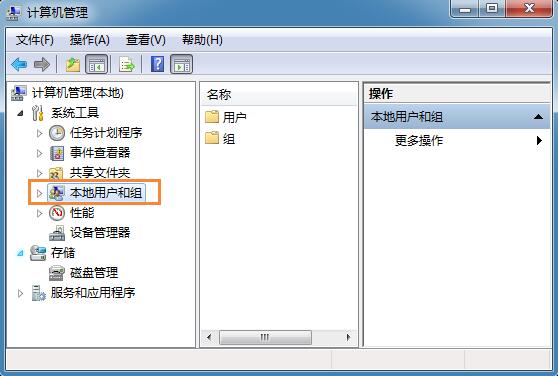
步骤3、然后单击“本地用户和组”下面的“用户”。

步骤4、在界面右面找到Guest,右键“Guest”→“属性”。
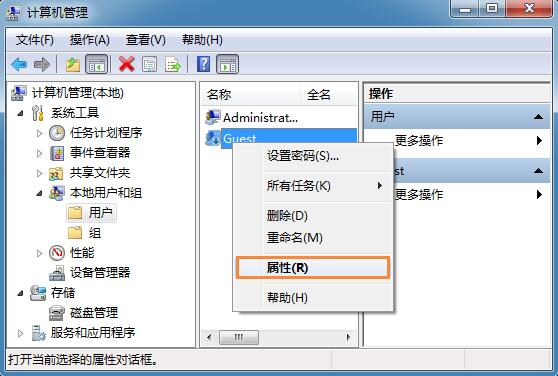
步骤5、在弹出的对话框里把“账户已禁用”前面的勾去掉,点击确定保存设置即可。
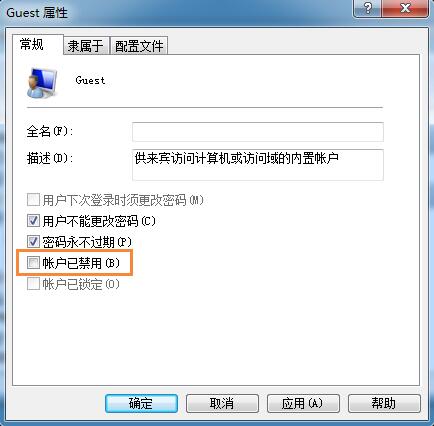
“登陆失败:未授予用户在计算机上的请求登陆类型”故障的解决方法:
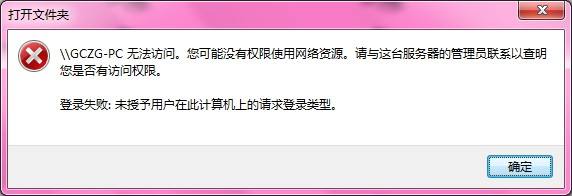
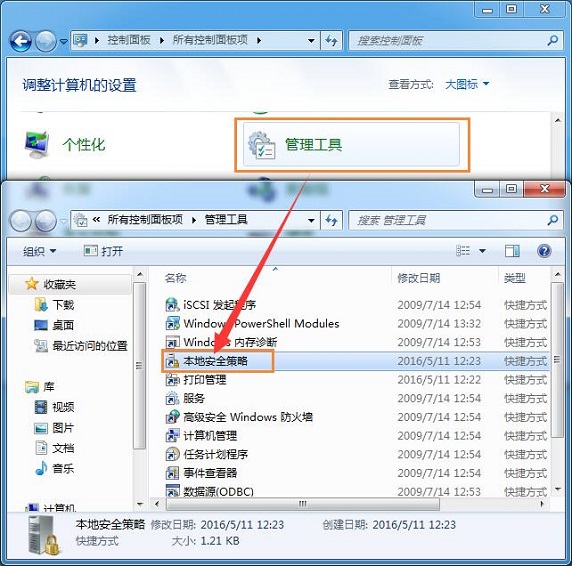
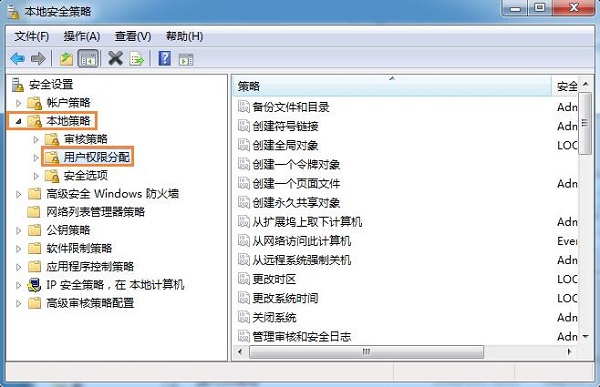
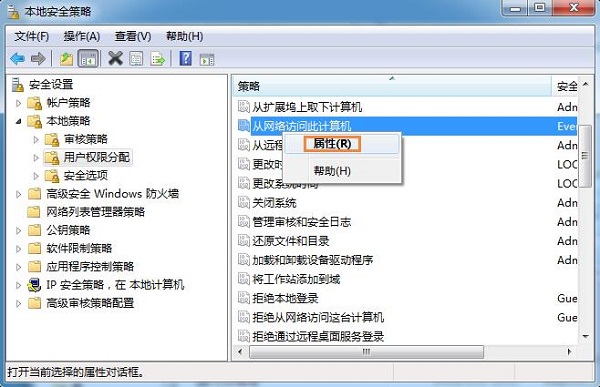

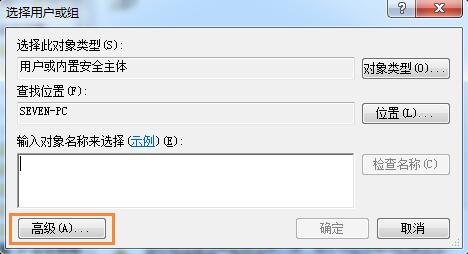
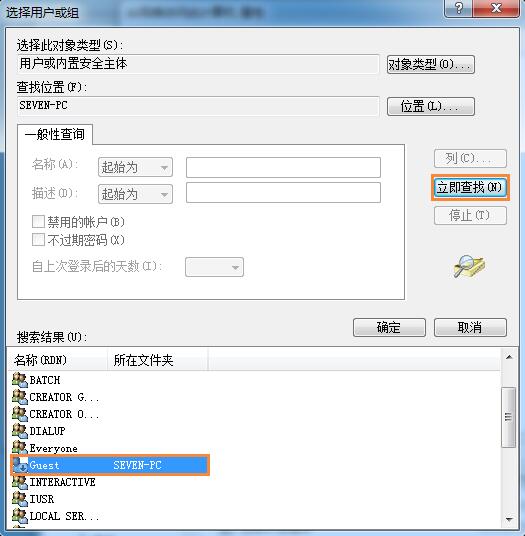
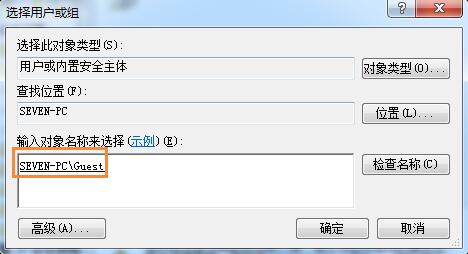
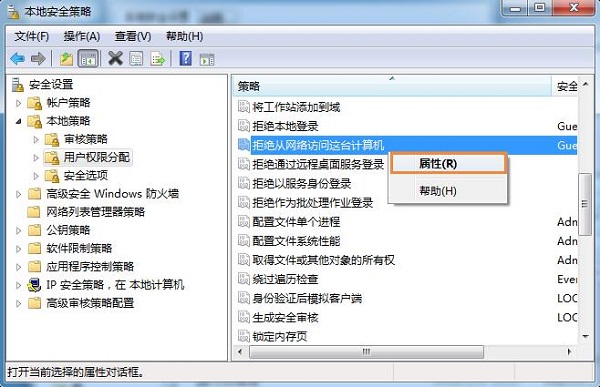
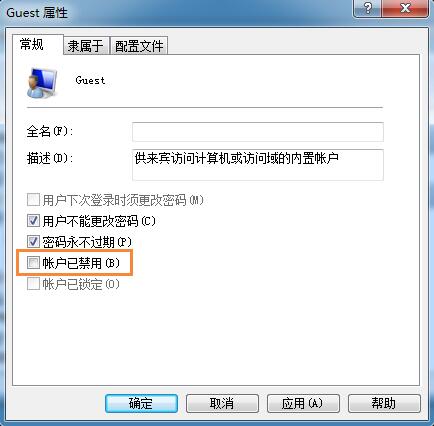
“登陆失败:未授予用户在计算机上的请求登陆类型”故障的解决方法:
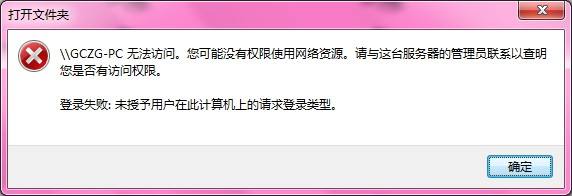
步骤1、打开“控制面板”→“管理工具”→“本地安全策略”。
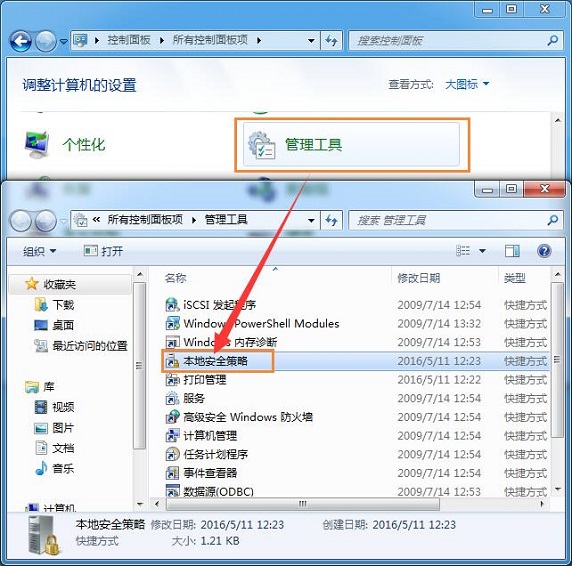
步骤2、在弹出的窗口选择“本地策略”→“用户权限分配”。
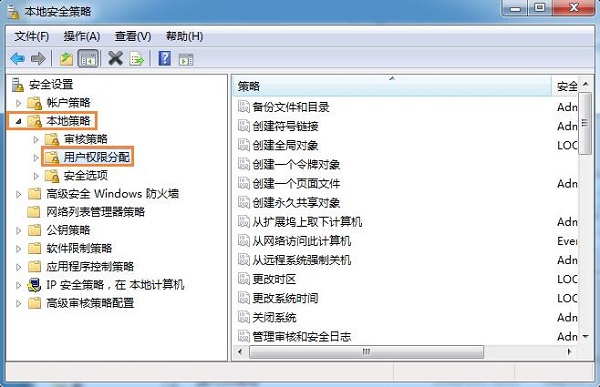
步骤3、找到界面右面的“从网络访问此计算机”→“右键”→“属性”。
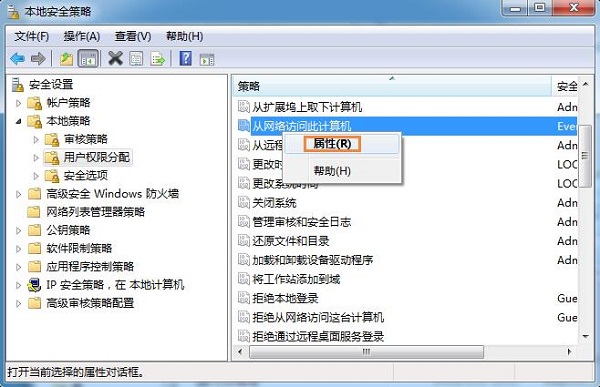
步骤4、在弹出的对话框中选择“添加用户或组(u)...”。

步骤5、在弹出的对话框中选择“高级”,如图:
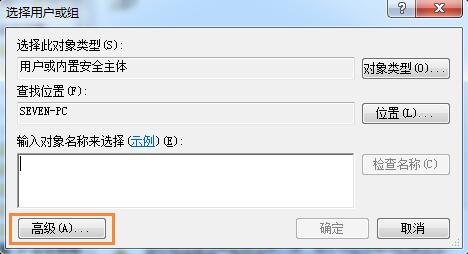
步骤6、然后选择“立即查找”→在下面出现的用户组里面选中”Guest“然后点击”确定“,如图:
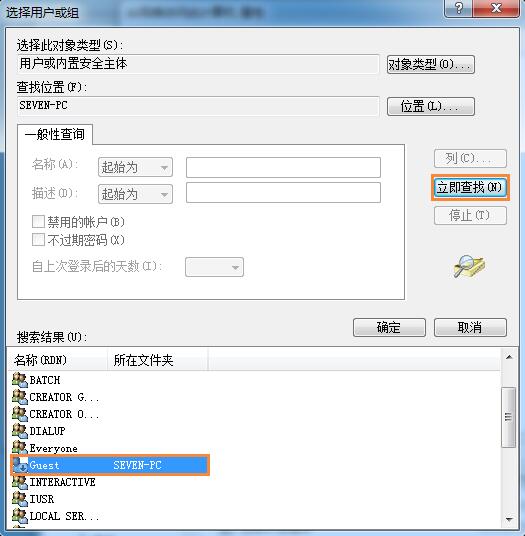
步骤7、此时Guest用户就加入到了”允许用户从网络访问此计算机“的行表中,如图:
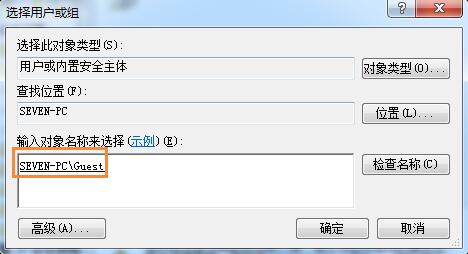
步骤8、返回到本地安全策略页面,找到”拒绝从网络访问该计算机“→”右键“→”属性“。
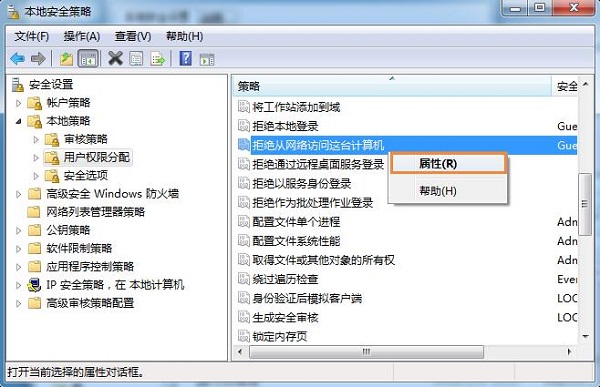
步骤9、然后在弹出的对话框中选中”Guest“用户,然后点击删除,最后点击确定保存设置。
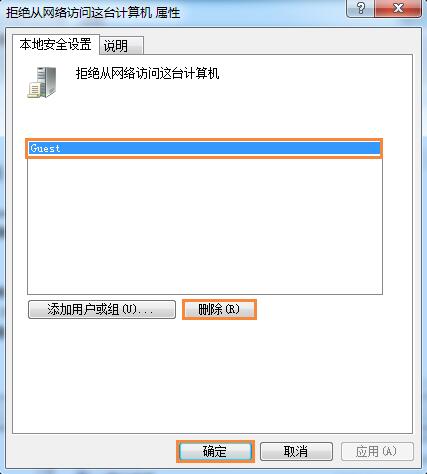
以上便是小编给大家分享的win7系统中打印机无法共享拒绝访问的修复方法,大家可以参考连接共享打印机的错误提示来选择合适的解决方法进行解决。
windows 7 的设计主要围绕五个重点——针对笔记本电脑的特有设计;基于应用服务的设计;用户的个性化;视听娱乐的优化;用户易用性的新引擎。 跳跃列表,系统故障快速修复等,这些新功能令Windows 7成为最易用的Windows。
……
